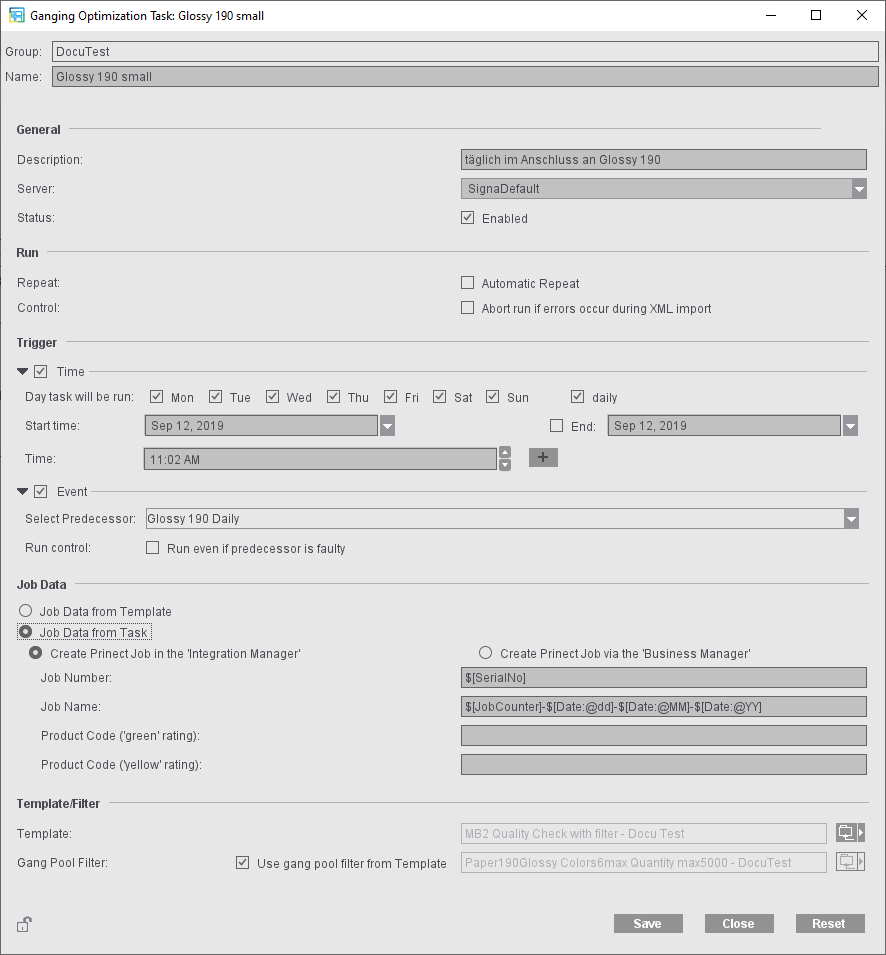
Editor de tareas para optimización colectiva
Con él puede definir las tareas para el procesamiento automatizado de pedidos colectivos con el servidor Signa Station. El requisito es que además del servidor Signa Station se tenga la licencia “Gang & Sheet Optimizer”.
En el procesamiento automático controlado por tiempo se busca en la carpeta colectiva ajustada según determinados criterios (p. ej. papel, fecha de entrega), y si la utilización de papel es muy buena y hay bajos costes de producción se genera automáticamente una forma colectiva del servidor Gang de Signa Station.
Las tareas se pueden activar programadas en el tiempo en determinados días a una o varias horas, o como tarea consecutiva de una tarea ya procesada, como por ejemplo para procesar en un pliego de impresión pequeño pedidos restantes. Adicionalmente cada tarea se puede iniciar manualmente en el diálogo “Pedidos colectivos planeados”.
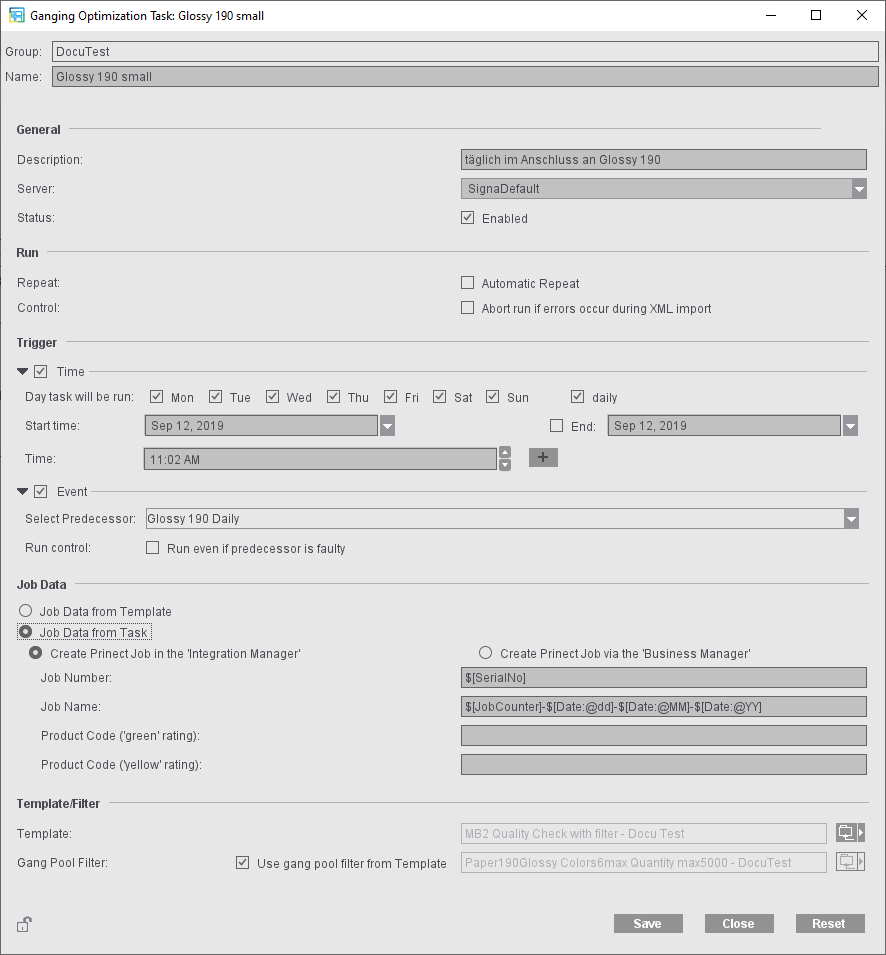
El editor se puede iniciar mediante el comando “Crear recurso > Nuevos parámetros de tareas” o directamente desde la ventana “Importación de trabajo de carpeta colectiva”. Cuando se crea un nuevo bloque de parámetros se debe primero seleccionar el grupo de recursos en el que se deben guardar los nuevos parámetros de tareas. Si este grupo no es el grupo activo “Pedidos colectivos planeados” se mostrará una nota de advertencia.
|
Campo |
Descripción |
|---|---|
|
“Grupo” |
Grupo de recursos en el que está guardada la tarea colectiva. En base a la afiliación de grupo usted puede controlar qué tareas se han de utilizar en “Pedidos colectivos planeados”, ya que solo se muestra el grupo allí definido como “activo”. |
|
“Nombre” |
Denominación de la tarea, se puede elegir libremente; recomendación: Que en el nombre se pueda reconocer el control por tiempo, los criterios, el original de parte de pedido, etc. |
|
“General” |
“Descripción” Breve descripción de texto libre para identificar mejor la tarea, por ejemplo para la tarea anterior o para el momento. |
|
|
“Servidor” Si hay varios servidores Signa en el sistema, aquí podrá ajustar el nombre del servidor en el que se debe ejecutar la tarea. Si en un ordenador de servidor hay instaladas varias instancias de servidores Signa, las denominaciones de las instancias disponibles estarán anexadas al nombre del servidor separadas con “|”. |
|
|
“Estado” Activado: La tarea se va a iniciar en el momento ajustado |
|
“Ejecución” |
“Repetición automática” A través de esta tarea colectiva se crearán nuevos pedidos colectivos mientras se generen pedidos colectivos en base a los pedidos individuales existentes. Solo después de esto la tarea colectiva se considerará como completa. Esto es importante cuando se trabaja con la opción “Solo un pliego de impresión”, ya que de no ser así todos los pedidos individuales que no se fueron posicionados en el pliego de impresión en la primera secuencia serían recién considerados cuando se inicia nuevamente la tarea colectiva. “Control” Aquí se puede seleccionar si en el caso de haber un error en la importación XML se debe cancelar el pedido de optimización colectiva o si se debe seguir con el procesamiento. |
|
“Direccionamiento” |
Además del inicio manual, una tarea colectiva se puede iniciar automáticamente a determinadas horas (“Hora”) o automáticamente a continuación de una tarea colectiva completa (“Evento”). Se puede combinar un control temporal con el control de un evento. |
|
|
“Hora” Como momento de inicio indique primero una fecha a partir de la cual debe procesarse la nueva tarea, así como la hora en la que la tarea debe iniciarse automáticamente también en los días de repetición. Se puede ajustar un momento final pero no es obligatorio. Elija específicamente cada día de la semana en el que se debe ejecutar la tarea, o “diario” cuando la tarea debe ejecutarse en los 7 días de la semana. Haciendo clic en el signo + junto a la hora se pueden añadir otras horas de ejecución para iniciar una tarea varias veces al día. |
|
|
“Evento” Esta tarea se inicia siempre que otra tarea está completa. De esta manera se pueden combinar diferentes tareas, como por ejemplo para recopilar pedidos individuales restantes que no fueron procesados en la tarea anterior. Para ello active la opción “Evento” y a continuación en la lista seleccione la tarea a la que se debe unir la actual. |
|
“Datos del pedido” |
Posibilidad de selección para el origen de los datos del pedido En “Datos del pedido” usted puede elegir si los datos del pedido para generar el pedido Prinect deben ser tomados del original de la parte del pedido o de la tarea. Cuando se procesa una tarea los datos del pedido se reenviarán al sistema Prinect según la fuente ajustada (pedido o parte del pedido). En “Pedidos colectivos planeados” se muestran -en la vista detallada de una tarea- los datos del pedido basados en el original de la parte del pedido o en la tarea. Si en este lugar se selecciona “Datos de pedido de la tarea”, usted tendrá que decidir si el pedido debe ser generado en el Integration Manager o en el Business Manager. Notas: |
|
|
“Número del pedido/Nombre del pedido” Número y nombre del pedido, tal como debe ser generado en el Cockpit El comodín “SerialNo” permite hacer la siguiente diferencia: Si por ejemplo en un día X se inicia otra vez de forma manual una tarea que ya ha sido procesada, con los comodines de número de serie se escriben los datos en un nuevo pedido. Si no se utiliza un comodín de número de serie no se genera un segundo pedido, y los datos de la segunda secuencia se añadirán al pedido que ya existe. La “siguiente secuencia” que resulta de estos ajustes se mostrará siempre de forma actual para cada tarea en la lista de propiedades en la ventana “Tareas planeadas”. |
|
|
Los códigos de producto aquí definidos se asignan al pedido colectivo (es decir, se anotan en el JDF de maqueta), y según el flujo de trabajo se transfieren con el pedido colectivo al Cockpit. Gracias a esto se puede controlar si los pedidos colectivos son procesados posteriormente de forma automática por el Cockpit (“Evaluación 'Verde'”) o se detienen para una corrección manual (“Evaluación 'Amarillo'”). De la evaluación de cada uno de los pliegos del pedido colectivo depende qué código de producto será asignado al pedido colectivo: Si todos los pliegos de un pedido colectivo han sido evaluados con “Verde” en base a los criterios de evaluación, el código de producto definido aquí en el campo “Código de producto 'Verde'” será asignado al pedido colectivo. Si también solo uno de los pliegos del pedido colectivo ha sido evaluado con “Amarillo”, el código de producto definido aquí en el campo “Código de producto 'Amarillo'” también será asignado al pedido colectivo. Si no se ha definido ningún código de maqueta, no se anotará nada en el JDF de maqueta. Si el código de producto “Evaluación 'Amarillo'” no ha sido definido, se anota el código de producto “Evaluación 'Verde'”. |
|
“Original/Filtro” |
“Original” Aquí se selecciona en los recursos el original de parte de pedido del tipo “Optimización colectiva” definido para esta tarea. En el original de parte del pedido debe estar activada la función “Generar un pedido Prinect”, y el número y nombre del pedido deben estar definidos. Mediante el original de parte de pedido también se controla el comportamiento de optimización, los criterios de evaluación (a través de parámetros de optimización de pliego definidos para tal fin), dado el caso también la salida (a través del pliego de imposición de plancha). |
|
|
“Filtro GangPool” Aquí se seleccionan los criterios de filtro, según los cuales se debe buscar en la carpeta de pedido colectivo. Usted define los filtros también en los recursos en “Editor de filtros” o en la ventana “Importación de trabajo de carpeta colectiva” (vea Importación de trabajo de carpeta colectiva ). |
|
|
“Del original” Activando esta opción se aplica automáticamente el filtro ajustado en el original de parte del pedido (vea “Original”). Esto es posible solo cuando en el original de parte del pedido está activada la opción “Filter for gang parts” y cuando se ha ajustado un filtro respectivo. Si se ha ajustado un original de parte de pedido sin filtro, la activación de la opción se cancelará con un mensaje de error. En el campo “Filtro GangPool” se muestra el filtro ajustado en el original de parte del pedido. |